Hiba 0x8007025d Windows 10 telepítéskor - Hogyan javíthat
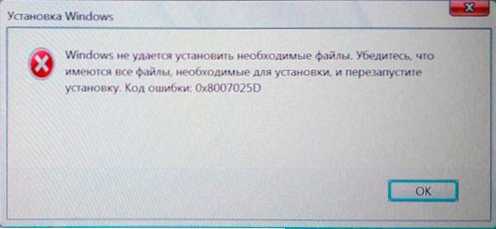
- 2079
- 416
- Major Vince Imre
Az egyik hiba, amellyel a felhasználó találkozhat mind a Windows 10 tisztításával egy flash meghajtóról vagy lemezről, és amikor a telepítést egy meglévő operációs rendszerben indítja - a 0x8007025D "Windows" kód hibája nem telepíthető a szükséges fájlokkal. Győződjön meg arról, hogy vannak -e minden olyan fájl, amely a telepítéshez szükséges, és indítsa újra a telepítést ".
Ebben az utasításban részletesen arról, hogy miként javíthatja meg a "telepítési catchele" hibát "0x8007025d, amikor a Windows 10 -et egy flash meghajtóról vagy más meghajtóról telepíti, egy adott forgatókönyvtől függően, amikor ez a probléma megjelenik. Hasonló az okok problémájához: 0x8007045D hiba a Windows telepítésekor.
- A 0x8007025D hiba kijavításának fő módja
- További megoldási módszerek
- Videó
A hiba okai a 0x8007025d és a korrekciós módszerek
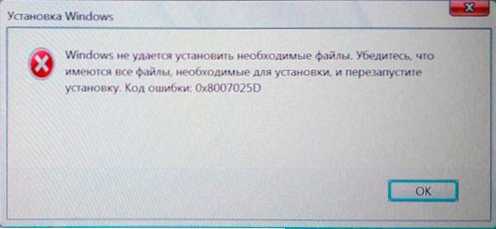
A "Windows miatt a" Windows által a szükséges fájlok beállításának "problémájának oka a telepítés problémájának oka a 0x8007025d hibakóddal nem lehet megkülönböztetni:
- Az a képtelenség, hogy a szükséges telepítési fájlokat rögzítsük a lemezre (lemezrészre), amelyen a Windows 10 telepítés hiánya miatt van telepítve, a lemez problémái (például a sérülései miatt).
- Problémák a kép- vagy telepítési meghajtóval - T.E. A képen valójában nincsenek a telepítéshez szükséges fájlok (és néha a telepítés sikeresen lesz egy másik számítógépen más felszereléssel), vagy nem olvashatók a betöltési flash meghajtóról vagy lemezről, és néha ennek oka nem a probléma a flash meghajtóval, de például további csatlakoztatva ugyanahhoz az USB -vezérlőhöz.
Ez nem minden lehetséges lehetőség (további forgatókönyveket és megoldási módszereket javasolunk később), de leggyakrabban ez a helyzet az egyik pontban van.
Milyen intézkedéseket lehet tenni a telepítés automatikus lemondásának kijavításához a 0x8007025D hibakóddal:
- Győződjön meg arról, hogy a rendszer szakaszon (a Windows 10 telepítésén) elég szabad hely. A flash meghajtóról történő telepítéskor érdemes lehet törölni a részt a tartalommal, vagy kibővíteni. Elég (nem a munkához, hanem a sikeres telepítéshez) a mai szabványok szerint - 15-20 GB, és ez az eredeti rendszerre vonatkozik (ha "összeszerelést" használ, akkor potenciálisan több helyet igényelhetnek).
- Ha a telepítést egy már telepített operációs rendszeren belül indítják el, és nem egy flash meghajtóról vagy hiba jelentkezik, amikor a rendszert frissítik, tisztítsa meg a rendszer részt mindent, ahonnan felszabadítható. Ha szükséges, növelje a lemez rendszer szakaszát, vagy használjon tiszta telepítést a rendszer szakasz formázásával.
- Válassza ki az összes felesleges USB -eszközt a telepítés előtt. Ha a Windows 10-et egy flash meghajtóval telepíti egy számítógépre, és az előlaphoz vagy bármely USB-hubhoz csatlakozik, csatlakoztassa a hátsó panelen, ahol az összes USB-húr ingyenes (nem egér vagy nem foglalja el az egér vagy billentyűzet). Ha ez nem nehéz az Ön számára, kapcsolja ki a belső meghajtókat, amelyek nem szükségesek a telepítési szakaszban, beleértve a lemezmeghajtókat, a merevlemezeket és az SSD -t.
- Próbáljon ki egy másik képet (különösen, ha nem az eredeti ISO -t használja), egy másik flash meghajtót és egy másik programot a rendszerindító flash meghajtó létrehozásához. Például észrevették, hogy gyakrabban fordul elő azokban a felhasználókban, akik az Ultraiso használatával írják le.
- Ha vannak gyanúk, hogy a merevlemez vagy az SSD sérült, míg van egy másik lemez - próbálja meg kikapcsolni a potenciálisan nem dolgozatot, hagyjon csak garantált munkavállalót, és telepítse rá.
További módszerek a 0x8007025D hiba kijavítására, amikor a Windows 10 -et egy flash meghajtóról telepítik
Az egyszerű lehetőségeket a fentiekben adták meg, de bizonyos esetekben nem működnek, ebben az esetben a probléma RAM vagy BIOS paraméterekkel is lehet.
Javaslom, hogy kezdje el egy egyszerű opcióval: Dobja el a BIOS paramétereit az alapértelmezett értékekre (Betöltési alapértelmezés), kapcsolja ki a biztonságos indítót, és próbálja megismételni a telepítést. Az is értelme lehet frissíteni a BIOS/UEFI -t, ha a gyártó weboldalán új verziók vannak (sok alaplaphoz frissíthető egy flash meghajtóról telepített operációs rendszer nélkül).
Ha ez nem működött, és a számítógépen egynél több memóriaterv, Próbáljon csak egy memória modult csatlakoztatni, Az első nyílásban. Ha a telepítést újra töröljük a 0x8007025D kóddal, cserélje ki ezt a memóriamodult egy másikra, és ismételje meg a telepítési kísérletet. Ha csak egy RAM modul van, végezze el a RAM ellenőrzését a hibákat.
Az alábbiakban további lehetőségeket találunk a hibák kijavítására, amelyekről személyesen nem volt esélyem szembesülni, de a felhasználók válaszai alapján megítélve néhányan működtek:
- Próbálja meg letölteni az ISO képét, és hozzon létre egy indító USB flash meghajtót egy rossz számítógépen, amelyen ez megtörtént - a RAM hibáival a fájlok betölthetők és rögzíthetők sérülésekkel.
- Ha a rendszert a lemez egyetlen nagy szakaszára telepítik - például 1 vagy 2 TB, próbálja meg betörni a telepítési programban, és jelölje ki a Windows 10 kisebb helyet, kb. 100 GB, és telepítse a létrehozottba a létrehozottba szakasz.
- Ha a telepítést egy flash meghajtóról készítik, és számítógépen vagy laptopon vannak, olyanok, mint az USB 3 csatlakozók.0, tehát USB 2.0, próbálja meg csatlakoztatni az USB flash meghajtót egy másik típusú csatlakozóhoz (az USB meghajtó típusától függetlenül).
- Telepítse a leválasztott internetet, és a kábelcsatlakozással egy letiltott Ethernet-kábellel.
Videó
Remélem, hogy az egyik módszer segít megoldani a problémát, és megjegyzést fűz arról, hogy mi volt pontosan az Ön helyzetében: a statisztikák hasznosak lehetnek, mivel ez a hiba az egyik, amelyre nincs csak egyértelmű döntés.
- « Hogyan lehet eltávolítani Alice -t a Yandexből a számítógépről
- Hogyan lehet megváltoztatni az ikonok méretét a Windows 10 -ben »

